Canva下載圖片:JPG與JPG檔案2種格式比較
Canva下載圖片其實很簡單,只是剛開始可能還不太熟悉,本文介紹如何利用它的AI技術小幫手瞭解如何操作,最後實際測試PNG與JPG檔案2種主流格式的比較。
一、功能用法詢問
剛開始使用Canva可能有些不太熟悉,例如贊贊小屋已經簡單設計好了封面圖片,不知道如何下載,這時候可以點選右下角的問號詢問圖標。
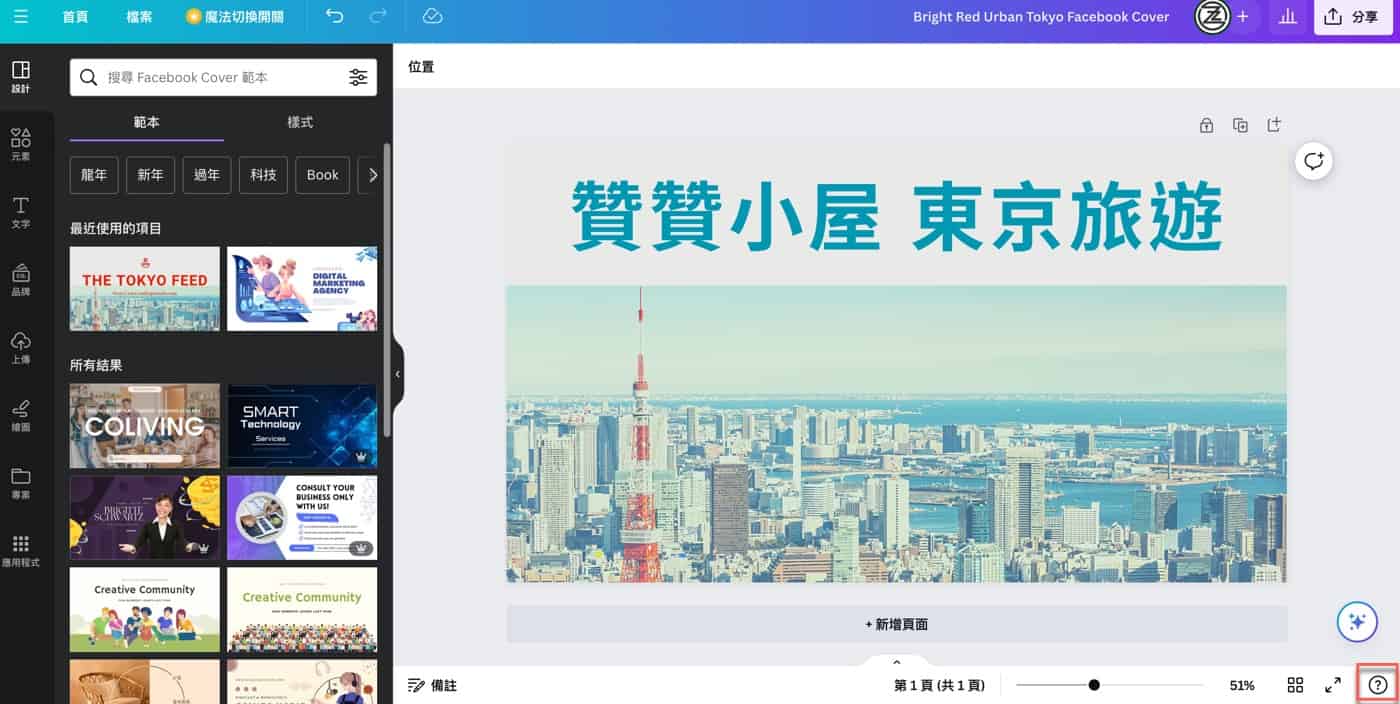
二、AI技術小幫手
跳出來「AI技術的小幫手」,它和熱門的Chat-GPT同樣可以進行對話並且提供解答,預設有三個範例,其中有個比較特別的「寫一首關於Canva的詩」,這大概是純粹幽默性質,在此直接輸入想要詢問的問題:「如何下載」。
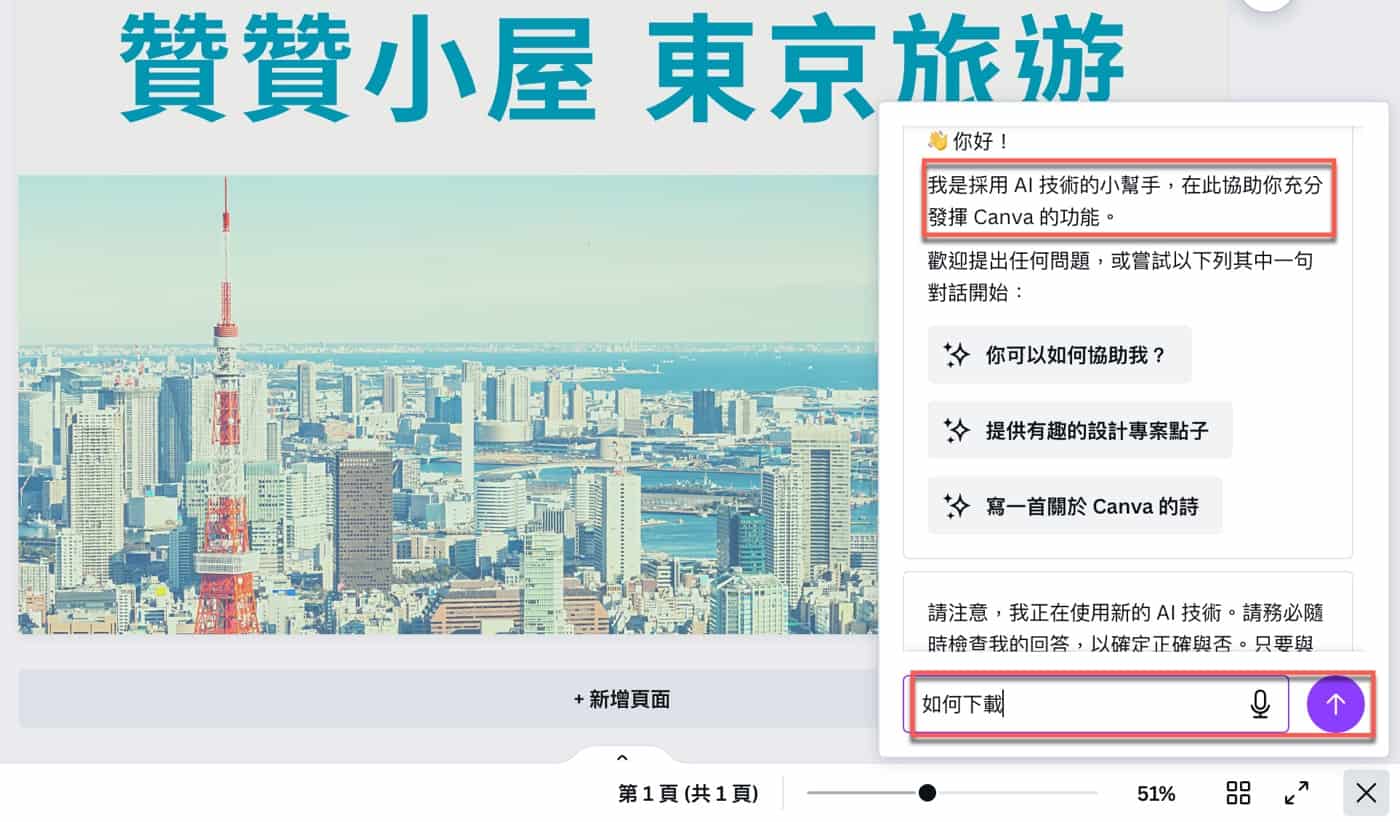
三、Canva下載圖片
提出問題之後,非常精準得到了答案,關鍵的操作是右上角的「分享」按鈕。在此是詢問AI客服幫手,不過其實也可以參考官方說明文章:Canva下載、儲存和分享。
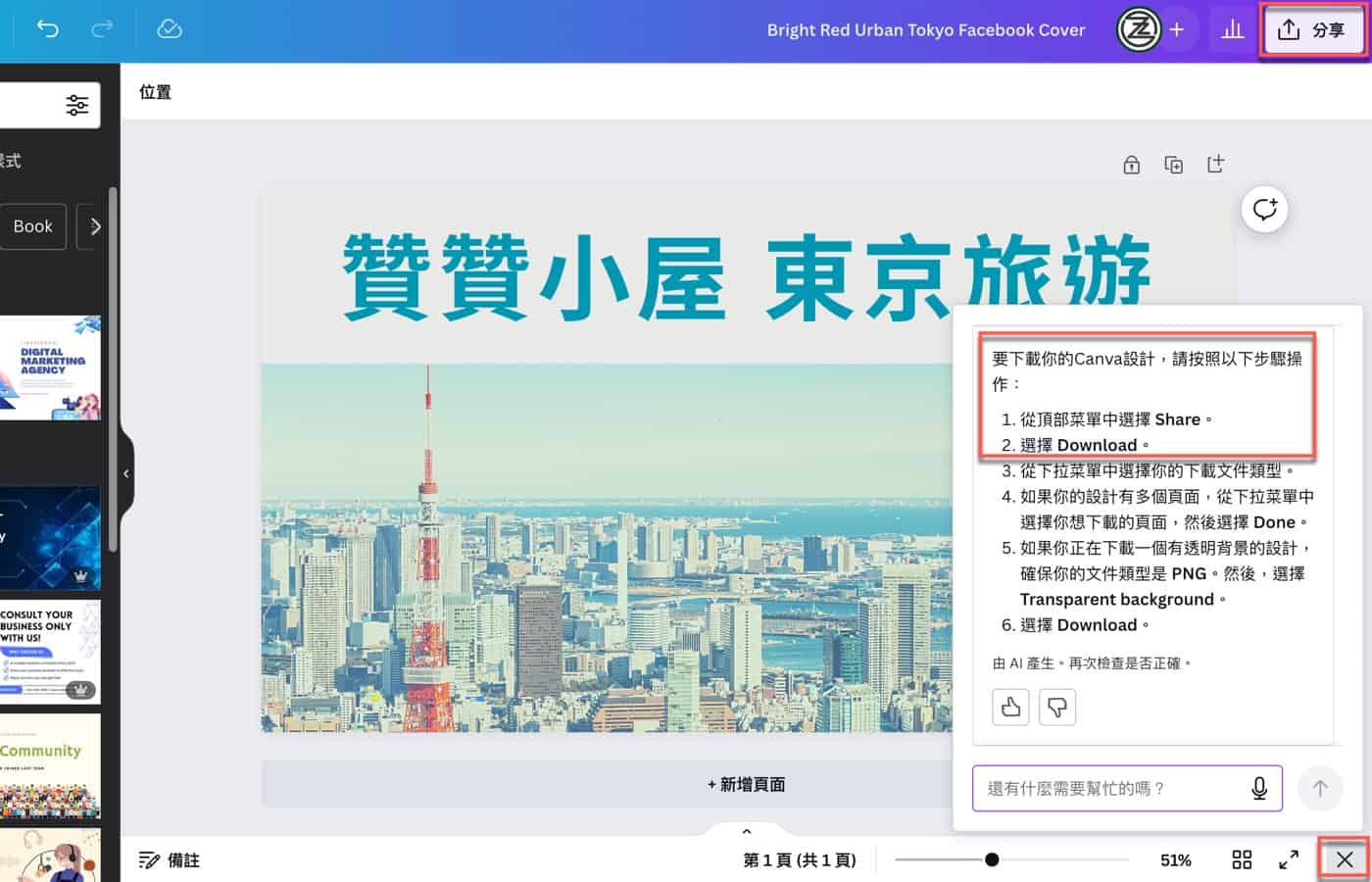
四、分享設計範本
點選拉開「分享」的視窗看起來有很多功能,實務上比較常用到的應該是「分享此設計」給團隊成員特定的人員,另外一個就是這篇文章的主題,想要直接下載到自己電腦。
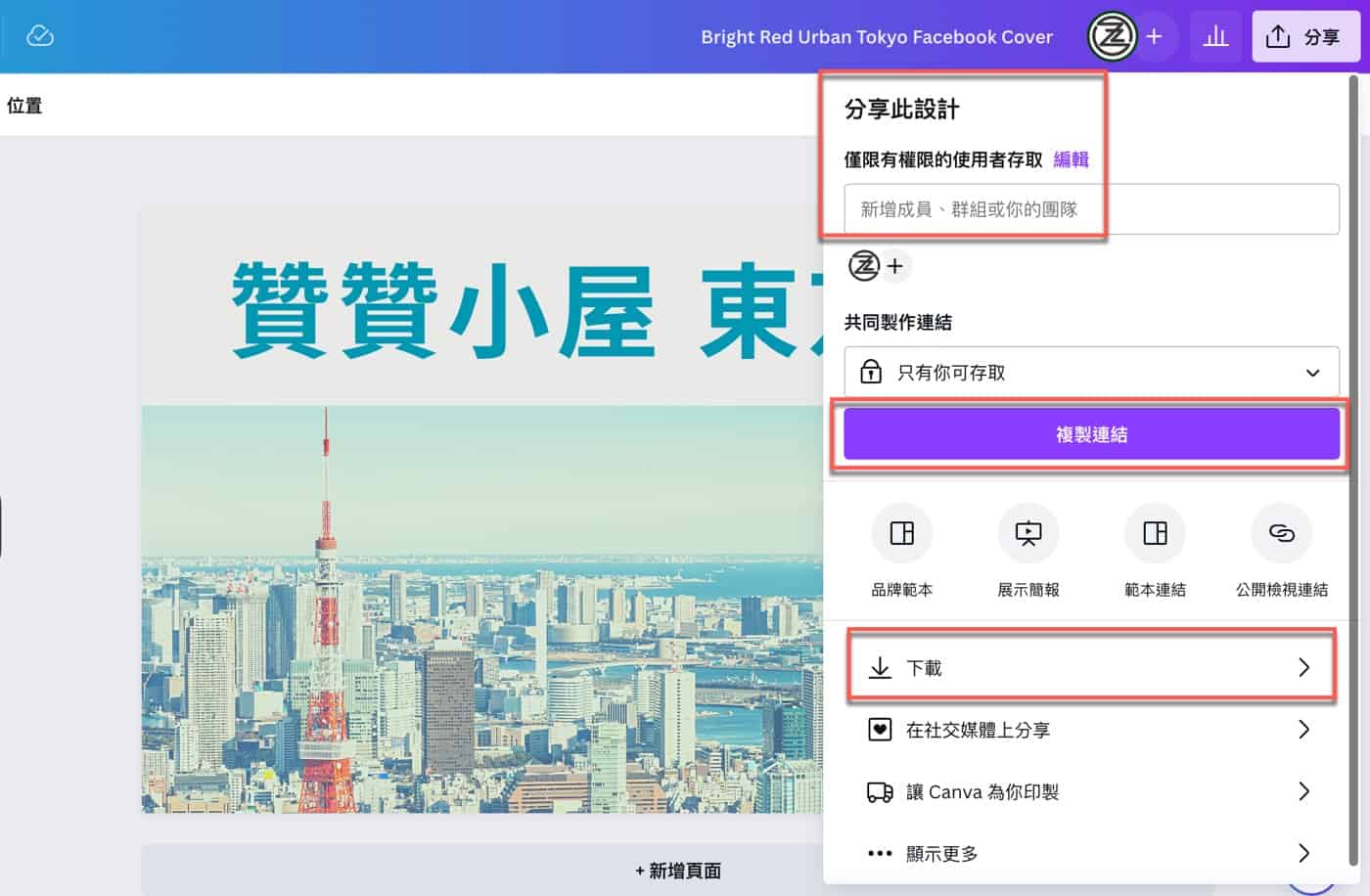
五、檔案類型尺寸
下載時最重要的是「檔案類型」,預設為「PNG」,它在檔案不會過大的情況下具有很好的顯示效果,另外它是有透明度資訊,因此能實現透明背景的效果。
第二選項同樣是和圖片大小直接關聯的尺寸,用滑桿方式設定像素大小,可以依照自己實際上需要去做選擇,或者保留預設值就好了。
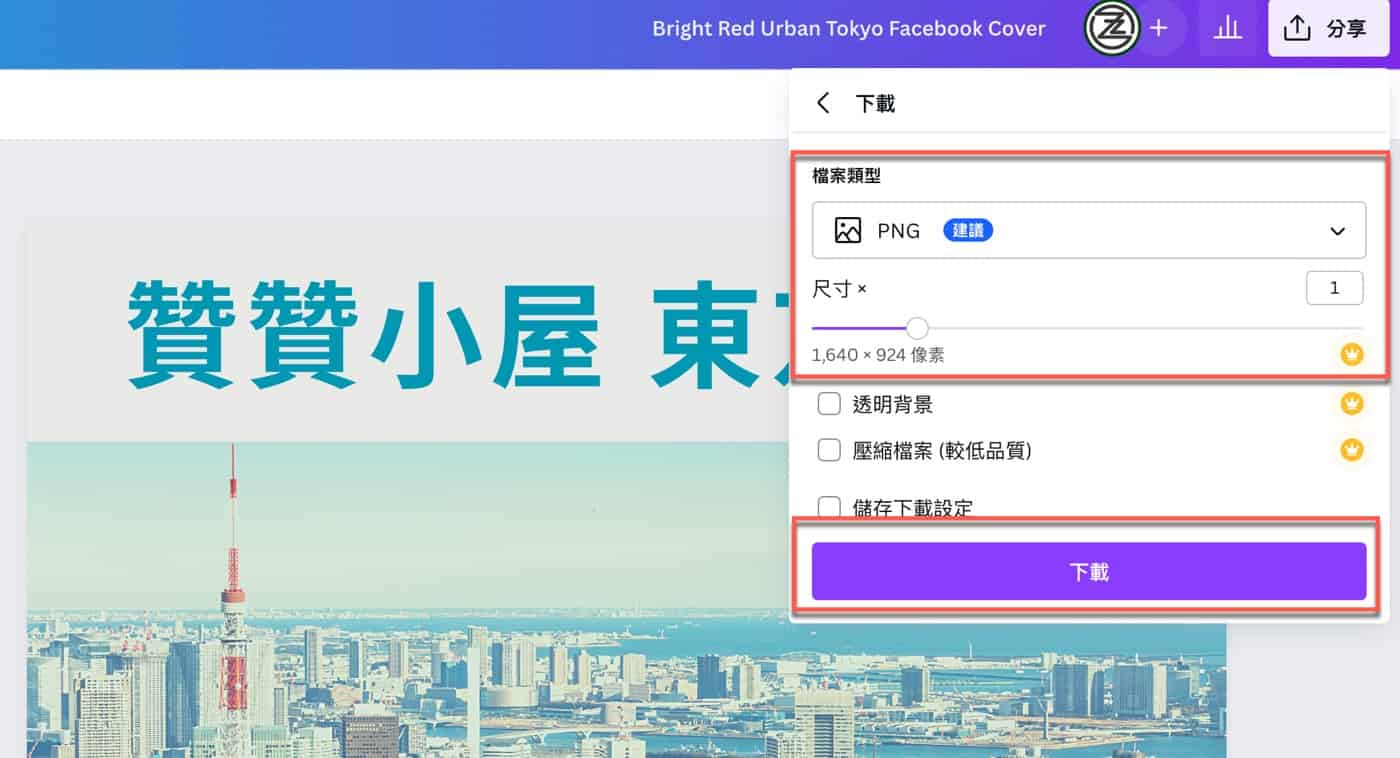
六、JPG品質設定
對於圖片品質沒有特別要求,不需要PNG特有的透明度效果,主要需求是在網頁或者電腦上呈現,可能會希望檔案大小儘可能壓縮,如此可選擇另外一個主流的圖片格式,於「檔案類型」下拉選擇「JPG」,同樣可以設定尺寸,注意到還可以調整品質,這是JPG相較於PNG比較有彈性的地方。
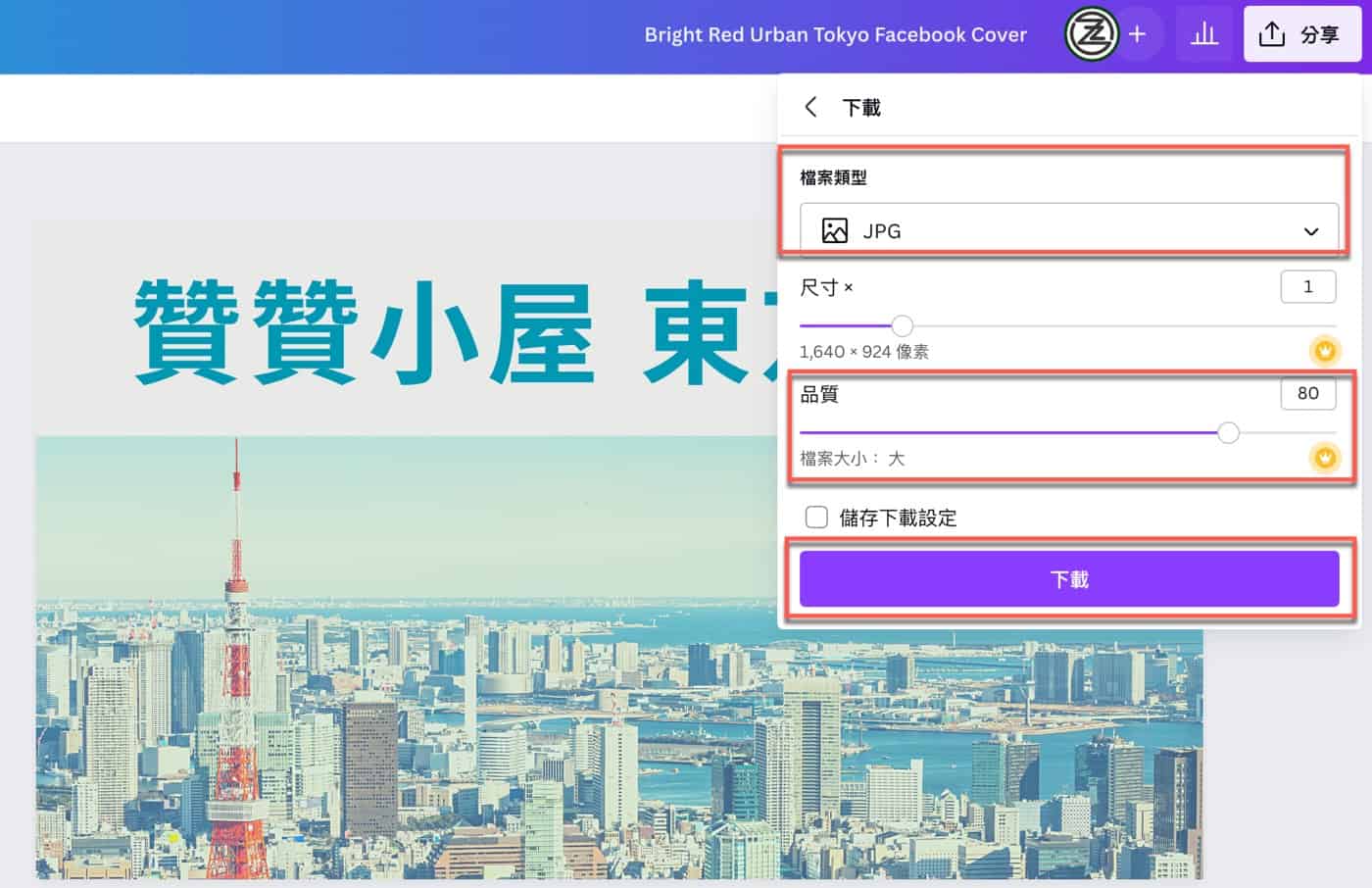
七、不同檔案大小
依照贊贊小屋實際測試經驗。果然PNG圖片即使調整像素尺寸,檔案仍然會比JPG大好幾倍,而兩者之間至少用肉眼是看不出來有何差異。
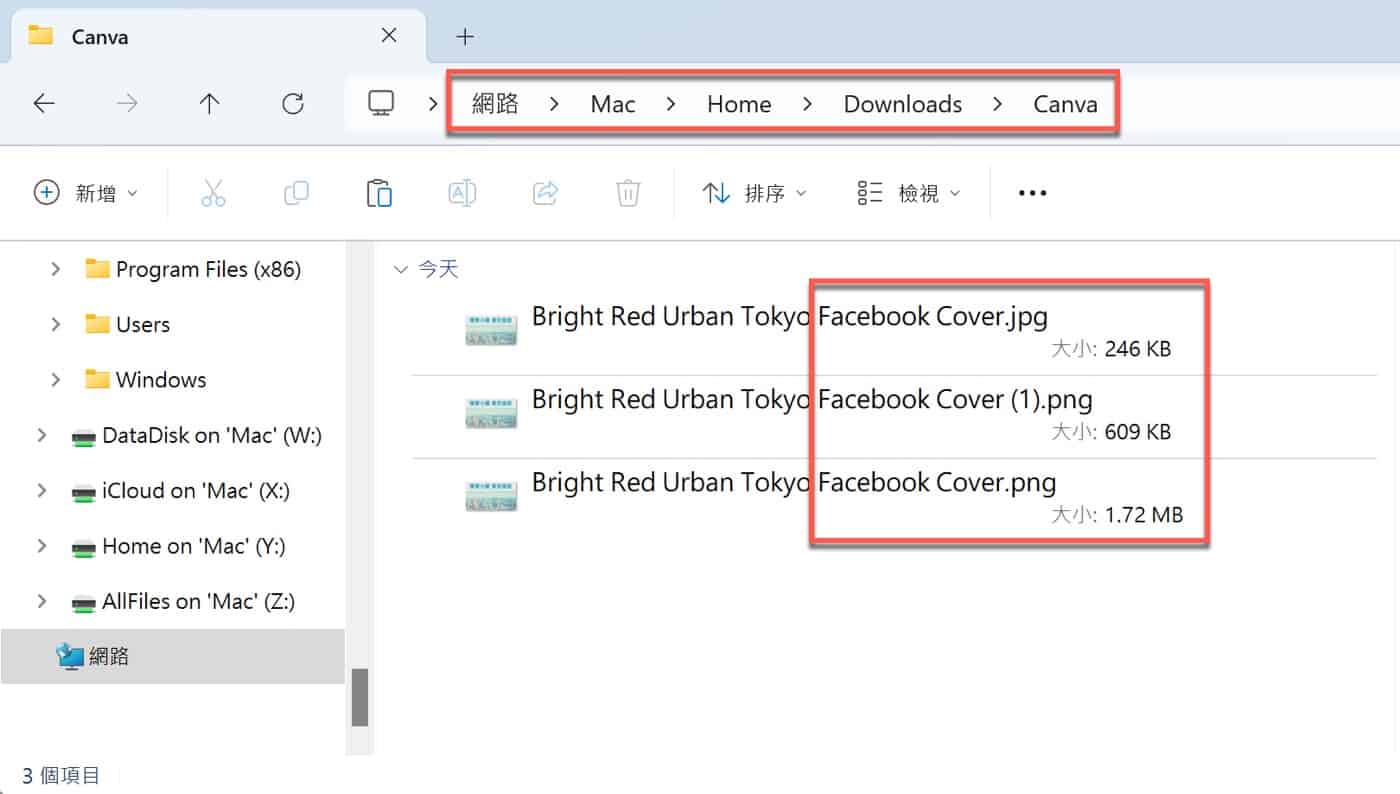
推薦使用看看Canva
這篇文章從最後結果來看其實操作很簡單,就是右上角的分享按鈕。可是一開始不熟悉的話,很有可能和贊贊小屋一樣丈二金剛抓不到腦袋,必須摸索一段時間才能夠「抓到」那個簡單的按鈕,這個正是贊贊小屋寫這篇文章的原因,除了分享心得同時作為自己的記錄。
從另一個角度延伸思考,下載是這一類工具很核心的功能,他一定會在某個地方或者是某個功能表之內,可是以Canva而言,它的功能沒有太過繁雜,仍然有很多選項按鈕,一個一個去點選才能夠最後知道在哪裡的話,顯然耗費時間,Canva厲害的地方就是在於它提供了一個問號小圖標,而且不是傳統資料表的形式,它直接用最新的生成式AI技術,實際使用經驗很讚,贊贊小屋在此推薦讀者使用看看。
Canva官網下載說明:下載、儲存和分享。
贊贊小屋職場生存法則:

